随着越来越多的用户使用win10系统,用户在使用win10系统的过程中会遇到越来越多的问题。刚才有用户问win10的磁盘管理功能是在哪里开启的?为此,边肖编写了在win10系统中打开磁盘管理器的方法。
现在分享给大家。
今天,边肖为您详细介绍如何在win10系统中打开磁盘管理器。Win10是微软推出的最新一代电脑操作系统。随着用户对win10系统的认可度越来越高,使用win10的用户也越来越多。
有一个用户不知道如何打开磁盘管理器。其实很简单。有需要的用户,请参考以下步骤打开。
win10系统中打开磁盘管理器的方法:
方法1:右键启动菜单。
步骤1在win10系统中,鼠标右键启动菜单,选择“磁盘管理”。
在第二步中单击后,您可以看到磁盘管理已打开。
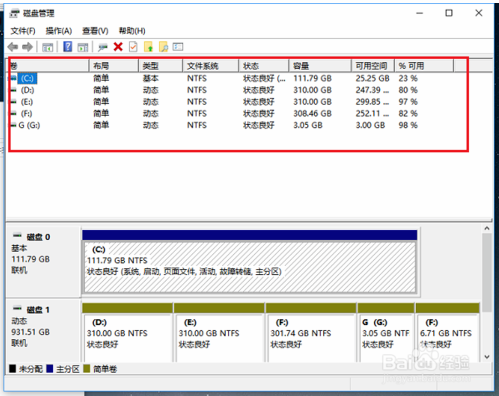
方法2:通过运行命令打开。
第一步:在win10系统上,按win R键开始运行,输入“diskmgmt.msc”。
第二步:点击确定,进入磁盘管理界面。
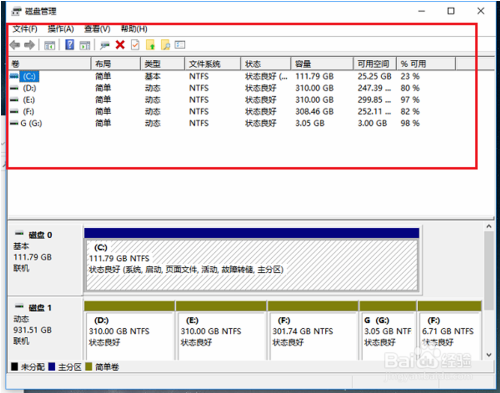
方法三:通过电脑管理打开。
第一步是在win10系统中,右键点击这台pc,选择“管理”。
第二步进入电脑管理界面后,点击“磁盘管理”打开。
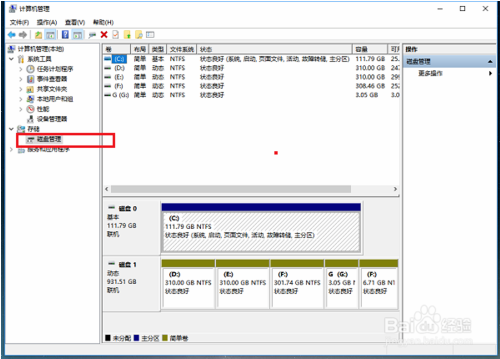
上面介绍的内容是如何在win10系统中打开磁盘管理器的教程。不知道大家有没有学过。如果你有同样的问题,可以参考边肖介绍的方法自己尝试一下,希望能帮你解决问题。
谢谢大家!了解更多教程信息,关注我们的系统世界网站~ ~ ~








